1、单击用”椭圆形工具“ F7或快捷键F7,按Ctrl键不放松画一个正圆,如图:

2、在标尺处拉出一条辅助线,在圆形中间位置,选多边形工具,在属性栏中改为3边,按Ctrl键不放松画一个等边三角形,并移动位置或用键盘方向移动。如图:

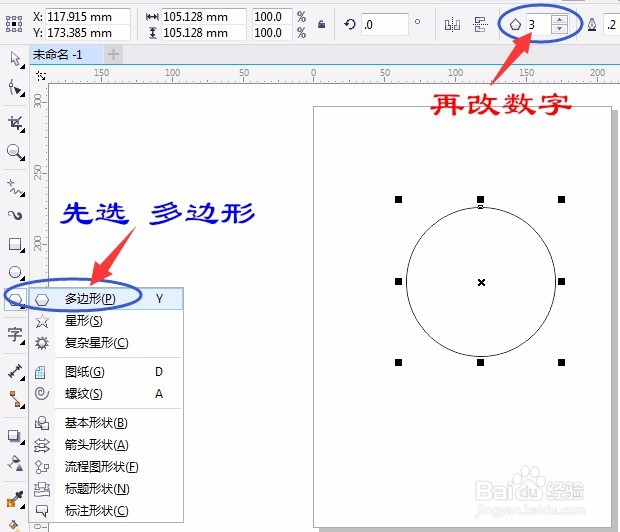

3、单击用“贝塞尔”工具画线,单击第一点放松鼠标,第二点时不放松鼠标拉出弧线(顺时针方向画),按两次空格键画第二条线和第三条线:如图:



4、按空格键切换用”选择工具“选三角形和圆形,删除,如图:按Delete键删除如图:
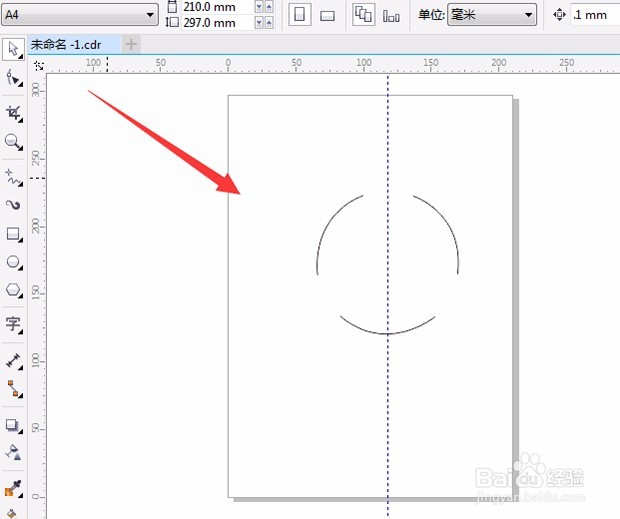
5、框选对象,选“对象”菜单→对象属性→对话框中如图设置:轮廓为10毫米,结果如图:
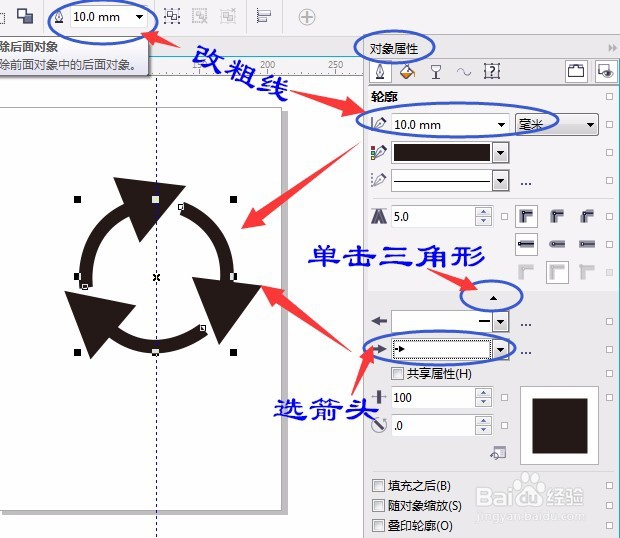
6、单击”箭头右边…“处选属性设置对话框中如图设置输入数字75,确定,如图:确定,如图
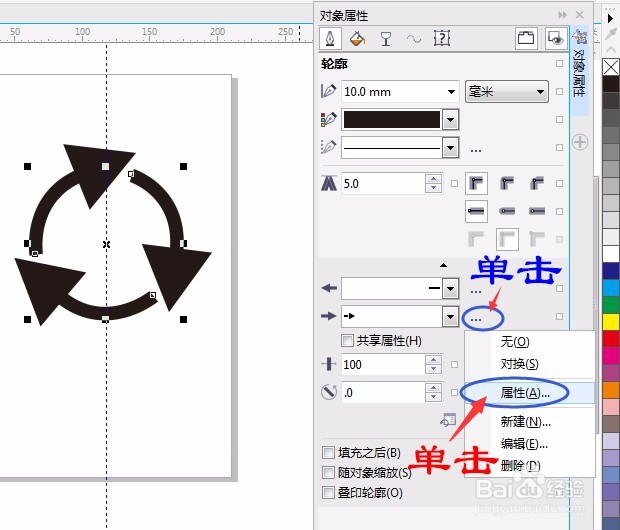


7、选“多边形”按Ctrl画一个等边三角形,属性栏中轮廓改为10mm,不够大时,按Shift键调整大小,并移动至合适位置,如图:
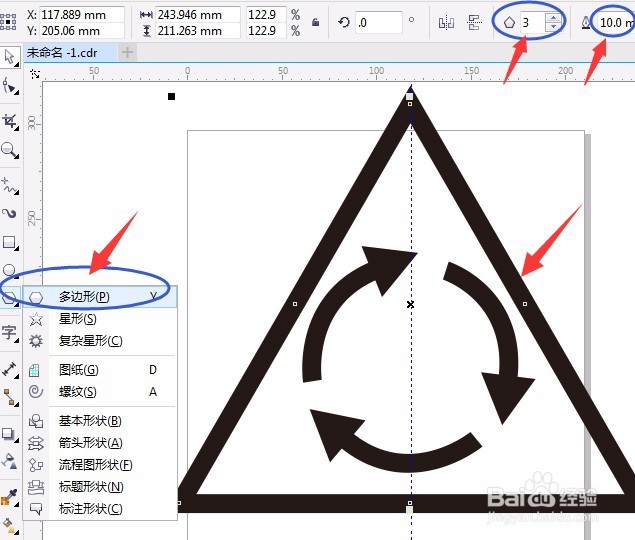
8、选定三角形,属性设置对话框中选圆角,如图设置:
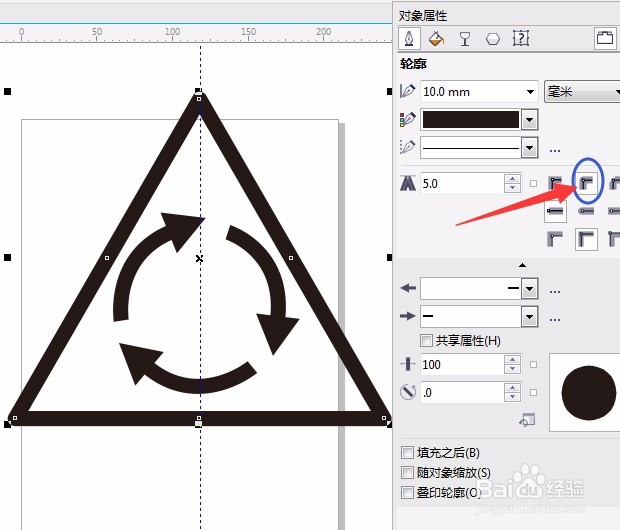
9、单击调色板中的黄色,填充三角形为黄底,按快捷召堡厥熠键:Shift+PgDn到图层后面,单击选定辅助线按Delete键删除完成。可以用类似的方法做成其它交通标志。(如果有兴趣网上找)效果如图:


